Нам не так часто приходится работать с таблицами Excel, чтобы от и до знать каждый полезный инструмент. Тем не менее, если нам довелось редактировать таблицы, нередко появляется необходимость во вставке новой строки или столбца. Такая простая функция хоть и доступна после первых двух кликов, но у начинающих пользователей все же вызывает некоторые затруднения. Разберем работу данной опции – как добавить строку в Excel, чтобы быстро редактировать таблицу.
| Как вставить новую строку ↓ | Как удалить строку ↓ | |
Вставка новой строки в Excel
Каждая версия программы характеризуется одинаковой процедурой добавления строки с небольшими отличиями.
1. В первую очередь необходимо открыть или создать новую таблицу с данными. Мы уже понимаем, где нам потребуется еще одна, поэтому выделяем левой мышкой рядом стоящую клетку. Правой мышкой открываем контекстное меню и выбираем функцию «Вставить». Чтобы открыть раздел с добавлением строки также можно воспользоваться сочетанием горячих кнопок на клавиатуре «Ctrl+»
Как добавить строку в таблицу excel

2. После открытия контекстного окна выбираем маркером, что нам необходимо вставить и нажимаем на кнопку «Ок». Добавленная строка обладает такими же параметрами и характеристиками, как и верхняя, которую мы выделяли для открытия контекстного меню.

Для добавления строки также можно воспользоваться другим хитрым способом. Обратим внимание на номер строки – кликаем по нему правой мышкой и выбираем в открывшемся контекстном меню функцию «Вставка».












Как в Excel вставить столбец между столбцами?
Допустим у нас есть прайс, в котором недостает нумерации позиций:
Чтобы вставить столбец между столбцами для заполнения номеров позиций прайс-листа, можно воспользоваться одним из двух способов:
- Перейдите курсором и активируйте ячейку A1. Потом перейдите на закладку «Главная» раздел инструментов «Ячейки» кликните по инструменту «Вставить» из выпадающего списка выберите опцию «Вставить столбцы на лист».
- Щелкните правой кнопкой мышки по заголовку столбца A. Из появившегося контекстного меню выберите опцию «Вставить»
Теперь можно заполнить новый столбец номерами позиций прайса.
Вставка нескольких столбцов между столбцами одновременно
В нашем прайсе все еще не достает двух столбцов: количество и единицы измерения (шт. кг. л. упак.). Чтобы одновременно добавить два столбца, выделите диапазон из двух ячеек C1:D1. Далее используйте тот же инструмент на главной закладке «Вставить»-«Вставить столбцы на лист».
Или выделите два заголовка столбца C и D, щелкните правой кнопкой мышки и выберите опцию «Вставить».
Примечание. Столбцы всегда добавляются в левую сторону. Количество новых колонок появляется столько, сколько было их предварительно выделено. Порядок столбцов вставки, так же зависит от порядка их выделения. Например, через одну и т.п.





Вставка новой строки в конец Excel
При необходимости добавить строку в конец таблицы выше рассмотренный способ не подойдет, а строка окажется за пределами таблицы. Чтобы в Эксель вставить строку в конец таблицы, рассмотрим другую инструкцию.
1. Для начала стоит выделить завершающую строку в таблице левой мышкой по номеру. Затем курсор подводим к нижнему правому углу номера строки до тех пор, как там не появится крест.
2. Зажимаем крестик и оттягиваем его вниз для добавления необходимого количества строк. После этого стоит отпустить кнопку – строки добавились.

3. Каждая созданная строка автоматически пополнилась сведениями из той строчки, которую мы растягивали. Для очищения автоматически заполненных сведений выделяем добавленные строки и нажимаем на клавиатуре клавишу «Delete».
Выделяем нужные клетки, нажимаем правой кнопкой мыши и очищаем содержимое. Либо кликаем по клетке два раза и стираем мышкой все необходимое.
Теперь каждая клетка новой строки не заполнена и готова к внесению новых сведений.










Вставляем между строк таблицы эксель пустую строку
Как добавить строку в таблице Excel
Процедура добавления строки в созданную таблицу приложения Excel, входящего в пакет Microsoft Office, может оказаться полезной пользователю при выполнении некоторых операций редактирования. Для осуществления процедуры добавления строки используются стандартные средства системы.
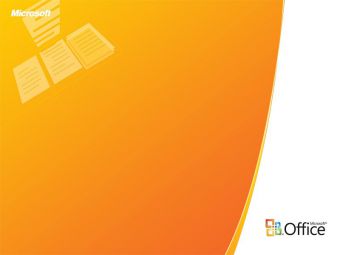
Статьи по теме:
- Как добавить строку в таблице Excel
- Как вставить пустую строку
- Как добавить строку табличной части
Инструкция
Нажмите кнопку «Пуск» для вызова главного меню системы и перейдите в пункт «Все программы» для выполнения операции добавления строки в таблицу приложения Excel, входящего в пакет Microsoft Office.
Запустите приложение и откройте подлежащую редактированию таблицу.
Выделите последнюю ячейку последней строки таблицы и нажмите функциональную клавишу Tab для выполнения процедуры добавления новой пустой строки в конец таблицы.
Введите нужное значение или текст в ячейку, находящуюся под подлежащей редактированию таблицей, для добавления строки или перетащите вниз ограничитель размера таблицы, расположенный в нижней правой части выбранной таблицы.
Выделите строку, над которой необходимо вставить дополнительную строку, и раскройте меню «Ячейки» верхней панел инструментов окна приложения Microsoft Office Excel.
Выберите команду «Вставить» и нажмите на стрелку рядом со строкой команды.
Укажите пункт «Вставить строки таблицы сверху» для осуществления процедуры добавления строки или воспользуйтесь командой «Вставить строки таблицы снизу» для добавления нужной строки под последней строкой таблицы.
Вызовите контекстное меню подлежащей редактированию строки таблицы кликом правой кнопки мыши и укажите команду «Вставить» для выполнения альтернативного метода добавления строки.
Выберите желаемое действие в выпадающем списке или вызовите контекстное меню ячейки в нужной строке кликом правой кнопки мыши и укажите команду «Вставить» для использования еще одного способа добавления строки.
Укажите значение «Строки таблицы выше» для выполнения выбранной операции.
Выделите созданную новую строку в таблице офисного приложения Excel и раскройте меню «Ячейки» верхней панели инструментов окна программы.
Выберите команду «Удалить» и укажите пункт «Удалить строки таблицы» (при необходимости).
Альтернативным методом удаления созданной новой строки может служит использование пункта «Строки таблицы» команды «Удалить» контекстного меню строки, вызываемого кликом правой кнопки мыши.
- Добавление и удаление строк и столбцов в таблице Excel
- как добавить строку в таблице в экселе
Совет полезен?
Статьи по теме:
- Как в Excel добавить строку
- Как в Excel вставить строку
- Как в excel добавить столбец
Добавить комментарий к статье
Похожие советы
- Как в excel перенести строку
- Как вставить в таблицу строку
- Как в экселе добавить строки в таблице
- Как добавить строку в таблицу
- Как построить excel таблицу
- Как построить таблицу в экселе
- Как вставить столбец в экселе
- Как в Excel составить таблицу
- Как в Excel прибавить ячейки
- Как вставить в таблицу столбец
- Как в Excel зафиксировать строку
- Как в таблицу поставить еще одну таблицу
- Как создать таблицу в Еxcel
- Как добавить столбец
- Как закрепить заголовок в excel
- Как вставить графу
- Как в Excel пронумеровать
- Как изменить высоту строки таблицы
- Как в Excel вставить таблицу
- Как в Excel сделать все по строкам
- Как в excel вставить текст
Источник: www.kakprosto.ru
Добавление строк в екселе
Новички, осваивающие Microsoft Office Excel, зачастую не знают, как добавить строку в таблице Excel.
Благодаря специальной разметке создать табличную форму в Эксель может даже новичок, но добавление новых строчек в таблицу или лист Excel потребует знания особенностей программы.
Следует учитывать, что изменение количества ячеек в таблице и в листе производится различными способами.
Как добавить строку в таблицу Microsoft Excel

Для удобства пользователя офисное приложение, предназначенное для хранения и обработки табличных данных, снабжено встроенными функциями, позволяющими производить вычисления различной степени сложности.
Основное удобство Эксель заключается в том, что созданные табличные формы можно видоизменять в соответствии с потребностями пользователя, например, путем добавления новых строчек. Их можно вставлять как в конец формы, так и в ее начало или середину.
Вставка пустой строчки в конец таблицы осуществляется нажатием клавиши TAB (табуляции) в нижней правой ячейке. Данный способ пригоден только для форм без поля итогов, в противном случае после нажатия клавиши TAB структура табличной формы останется неизменной.
Следующий способ добавления строчки в конец таблицы не предусматривает никаких специальных операций — достаточно лишь ввести любое слово или значение в поле, расположенное под требующей редактирования формой, как новые ячейки добавятся автоматически.
Контекстное меню подскажет, как добавить строку в таблице Excel в любом месте, для его появления достаточно нажать правую кнопку мыши.

Вставка может производиться и без ввода с клавиатуры, при помощи одной только мыши: достаточно выделить нижние ячейки, подвести курсор к нижнему правому углу и после того, как он примет форму крестика, «растянуть» табличную сетку на требуемое количество полей вниз.
В выпадающей панели следует выбрать операцию «Вставить…» и далее в выпадающем меню — пункт «Строки таблицы выше». Меню «Вставить…» доступно также в панели инструментов, находящейся в верхней части окна программы (вкладка «Главная»).
Требуется добавить сразу несколько строчек? Для экономии времени необходимо выделить аналогичное количество табличных ячеек, а затем осуществить вышеописанную процедуру вставки через панель инструментов или контекстное меню. Добавление по умолчанию выполняется со сдвигом существующей табличной части вниз. Этот момент необходимо учитывать, например, для появления новых ячеек между третьей и четвертой строчками следует выделить требуемое их количество, начиная с третьей.
Как вставить строки на листе Microsoft Excel
Для добавления одной новой строки на листе необходимо подвести курсор к той, над которой планируется вставка, и нажать на левую клавишу мыши после того, как указатель курсора превратится в черную стрелку.
В результате вышеописанных манипуляций строчка полностью выделится, после чего нужно нажать на правую клавишу мыши и выбрать операцию вставки.
При добавлении нескольких строчек на листе следует выделить необходимое их количество, а затем выбрать функцию вставки в контекстном меню или панели инструментов.
На листе можно вставлять и несмежные строки — удержание клавиши CTRL при выделении позволяет отметить, например, вторую, пятую и восьмую строчки одновременно.
Следует учитывать, что имеющиеся в добавленных ячейках относительные и абсолютные ссылки будут автоматически настроены требуемым образом.
Быстрое повторение операции добавления ячеек осуществляется нажатием клавиш CTRL+Y после установки курсора на место предыдущей вставки.
Источник: lediznaet.ru